
Інтернет-банкінг став дуже цікавим інструментом роботи з нашими рахунками. Звідси ми можемо безпосередньо виконувати більшість операцій, які раніше були можливі лише по телефону або в офісі. Перекази, перевірка рухів, активація або блокування карт. .. Якщо говорити про картки, то з цих Інтернет-порталів ми також маємо можливість переглянути дані кредитної або дебетової картки . Насправді, в деяких місцях, таких як Banco Santander, ми можемо отримати ПІН-код картки на випадок, якщо ми її забули, без необхідності йти до відділення. Хоча в інших банках, таких як BBVA, ви можете побачитиСекретний код CVV на звороті кредитної або дебетової картки. Ми пояснюємо, як переглядати дані та PIN-код вашої картки на трьох із цих порталів ( BBVA, ING Direct та Banco Santander ) як на комп’ютері, так і на мобільному пристрої (Android).

БАНК САНТАНДЕР
B ank Santander - це одна з сутностей, яку ми можемо побачити, що PIN-код вашої кредитної або дебетової картки повинен про нього забути. У разі входу на цю платформу через браузер, після входу в наш акаунт ми повинні шукати серед варіантів зліва той, на якому написано "Картки". У верхній частині ми побачимо картки, які ми уклали з банком, і якщо вони є дебетовими або кредитними. Ми вибираємо ту, яка нас цікавить, а потім шукаємо серед варіантів нижче «Інтернет-консультація секретного номера (PIN-коду)».Наступний крок вимагає введення координат восьмизначного пароля (пароля, який ми налаштували за допомогою свого облікового запису в Інтернеті). Є ще один крок безпеки. Банк надсилає нам код через SMS на мобільний телефон, який ми пов’язали з рахунком.
Після того, як ці кроки будуть зроблені, ми можемо натиснути на «Перегляд», і ми побачимо PIN-код протягом 5 секунд. Майте на увазі, що, хоча звідси ми можемо побачити ПІН-код нашої картки, ми не знайшли можливості побачити номер CVV. Цей номер є номером, який з’являється на звороті картки та використовується для здійснення онлайн-покупок.
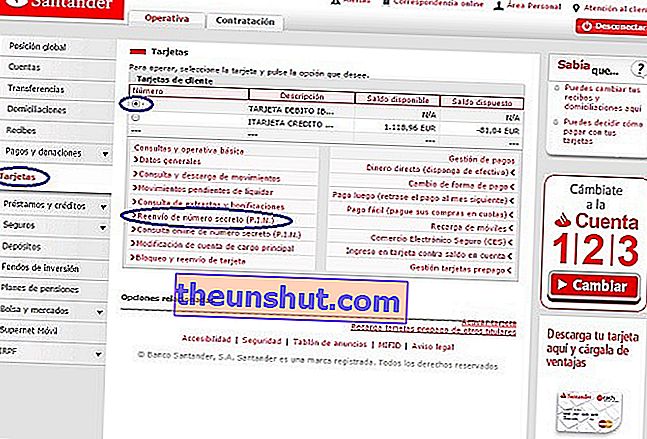
ПЕРЕГЛЯДНИК: Введіть рахунок â † 'Карти â †' Виберіть картку â † 'Переадресація секретного номера (PIN) â †' 8-значний пароль â † 'Пароль отриманий SMS â †' Перегляд
У випадку, якщо ви хочете зробити цей самий процес через додаток, потрапивши всередину, ми вибираємо на полі потрібної картки (вони з’являються на передньому плані), потім на «Деталі картки» та на «Перевірити PIN». Як і у випадку з браузером, він запитає у нас кілька координат 8-значного пароля та пароля, отриманого за допомогою SMS. До речі, перевага в цьому випадку полягає в тому, що як тільки ви отримаєте SMS, пароль автоматично вписується у поле , тож вам залишається лише натиснути "Підтвердити". PIN-код відображатиметься протягом п’яти секунд.
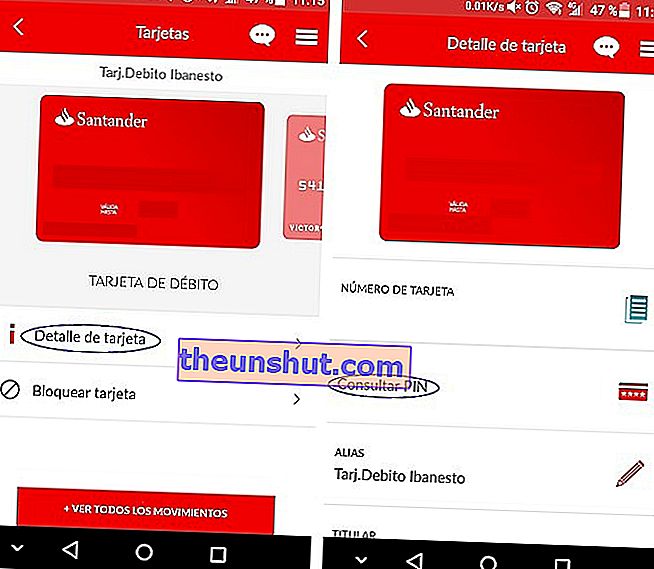
ДОДАТОК: Виберіть картку â † 'Подробиці картки â †' Перевірити PIN â † '8-значний пароль â †' Пароль отриманий через SMS â † 'Підтвердити

BBVA
У випадку з BBVA підхід інший. Цей банк не дозволяє переглядати ПІН-код вашої картки в Інтернеті, тому вам доведеться звернутися до офісу, щоб попросити витягнути новий PIN-код, якщо ви його загубите. Що ви можете зробити з мережі, це переглянути секретний номер CVV на звороті картки, необхідний для здійснення покупок через Інтернет.
У браузері ми спочатку натискаємо потрібну карту (вони з’являються на передньому плані), а потім кладемо мишку на саму креслення картки. Тут ми повинні побачити повідомлення , яке говорить: «Натисніть на карту , щоб побачити код CVV . » Ми натискаємо, а потім на "Переглянути CVV" . Мобільний телефон отримає SMS із ключем підтвердження. Після введення ми зможемо побачити як дані картки на лицьовій стороні (номер картки, термін дії…), так і код CVV на звороті.
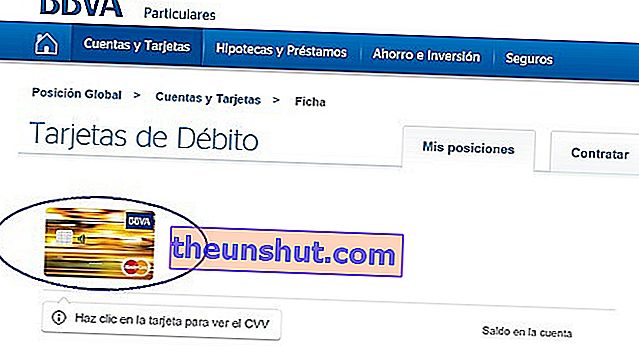
БРАУЗЕР: Картки â † 'Клацніть на потрібній картці â †' Клацніть на кресленні картки â † 'Переглянути CVV â †' Введіть SMS
У випадку з додатком процес подібний. Ви шукаєте свою картку внизу головного екрана (під заголовком "Картки"), потім клацніть на зображення картки зі збільшувальним склом і посуньте панель, щоб побачити CVV . Знову ж, тут вас попросять ввести пароль SMS, але вам потрібно лише почекати кілька секунд, поки повідомлення надійде на ваш мобільний телефон, і код повинен автоматично вставитись.
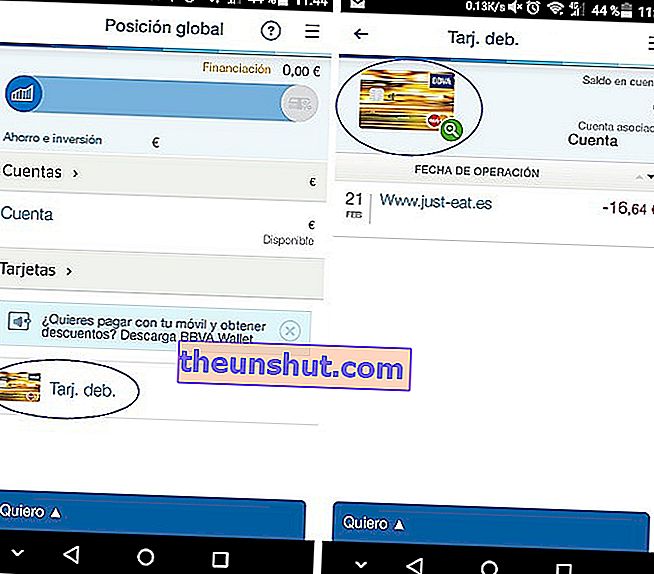
ДОДАТОК: Картки - "Клацніть на потрібній картці" - "Натисніть на кресленні картки за допомогою лупи" - "Просуньте палець вгору" - SMS

ING DIRECT
Ми закінчуємо цей огляд ING Direct. На цьому порталі також можна перевірити PIN-код вашої картки, але не CVV-код. Якщо ми знаходимось у браузері, потрапивши до нашого облікового запису, ми повинні натиснути на «Мої товари» у верхній панелі. Тут відкриється спадне меню з трьома варіантами. "Щоденні рахунки", "Картки" та "Заощадження". Ми натискаємо на нашу картку, а потім на опцію "Звернутися до PIN-коду", яку дуже легко побачити. Для того, щоб перевірити PIN-код, нам доведеться скористатися нашою картою координат (ING надсилає її при відкритті рахунку) та ввести потрібну координату. Тоді у нас є 30 секунд, щоб побачити PIN-код.До речі, у нас були проблеми з тим, щоб ця опція працювала як у Chrome, так і в Mozilla Firefox. Тим часом у браузері Microsoft Edge Windows 10 він з’явився без проблем.
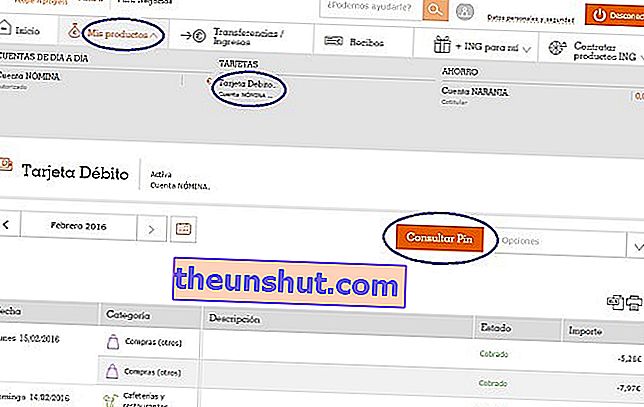
БРАУЗЕР: Мої товари â † 'Клацніть на потрібній картці â †' Перегляньте PIN-код â † 'Введіть код координати
У додатку ми повинні натиснути на "Картки" в одному з кіл, що з'являються, потім на "Параметри" внизу та "Перевірити PIN" (перша опція, що з’явиться). Знову ж таки, нас запитають про позицію з нашої координатної картки.
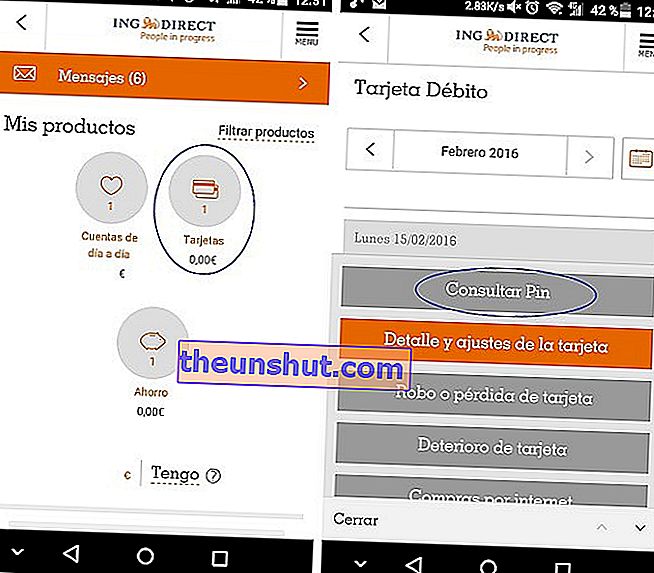
ДОДАТОК: Клацніть на коло карт â † 'Виберіть картку â †' Параметри â † 'Зверніться до PIN-коду â †' Введіть код координати
